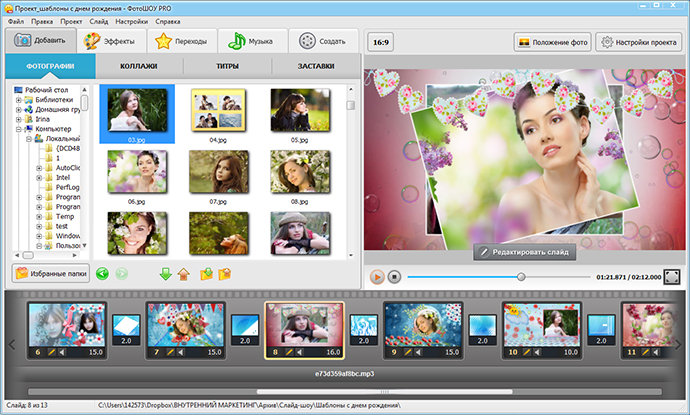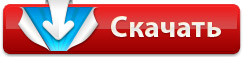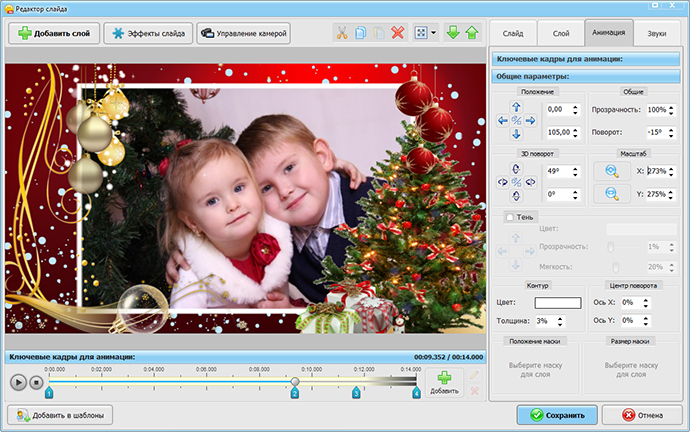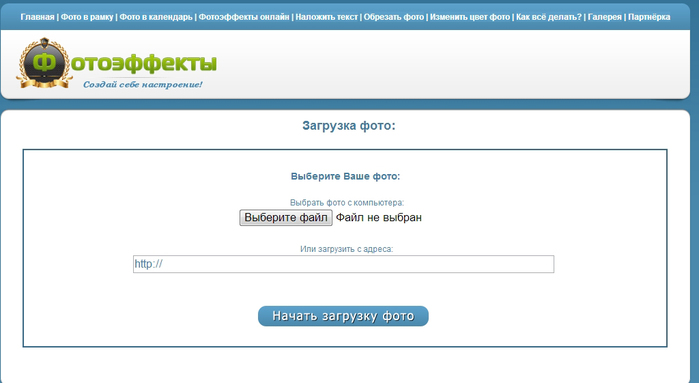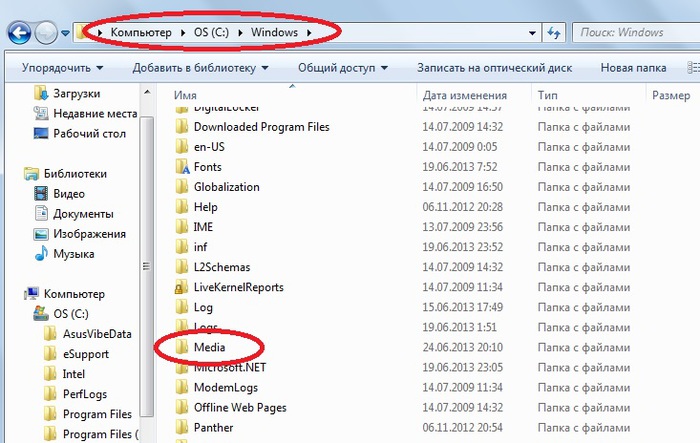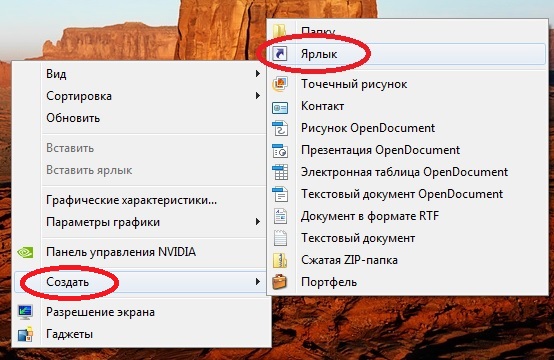-Цитатник
Каждый день мы становимся свидетелями того как наша "творческая интеллигенция" глумится над памятью ...
Массаж живота – путь к здоровью и долголетию - (0)Я давно практикую висцеральный массаж — это целительное искусство староверов. Нашла хо...
ВЫРАЩИВАНИЕ ПОМИДОР ПО МАСЛОВУ. УВЕЛИЧЕНИЕ УРОЖАЯ В 8 РАЗ! - (2)Наблюдая в течении многих лет за развитием томатных растений, я пришел к выводу, что для того, ...
Стихотворение, трогающее душу - (0)Он долгих двадцать восемь лет, И двадцать восемь зим к тому ж, Хранил в себе один секрет...
-Метки
-Рубрики
- Shopping (5)
- Аксессуары (74)
- Английский язык (33)
- Анимация (28)
- Астрономия (6)
- Библиотека (63)
- В мире животных (7)
- Выдающиеся личности (11)
- Вязание (435)
- Для детей (72)
- Для дома (43)
- Для женщин (142)
- Для мужчин (5)
- Игрушки,цветы (88)
- Носочки,тапочки (15)
- Уроки,узоры,схемы (115)
- Дача (63)
- Сад-огород (25)
- Фазенда (18)
- Цветы,комнатные растения (22)
- Детки (252)
- Английский язык (3)
- Аудио-книги,аудио-сказки (27)
- Детское здоровье,питание (19)
- Для деток 1-3 лет (21)
- Для деток 3-7лет (14)
- Для деток до 1 года (8)
- Для деток от 7 лет (37)
- Игрушки (45)
- Математика (11)
- Мультики (6)
- Обучающие видио (3)
- Песни,музыка (2)
- Поделки из бумаги и картона (20)
- Поделки из пластилина (7)
- Поделки из разных материалов (12)
- Поделки из ткани,шьём (20)
- Почемучка??? (8)
- Развивалки (26)
- Русский язык (6)
- Дизайн квартиры,дома (22)
- Дневничок (229)
- Картинки,открытки (28)
- Комментарии для дневников (6)
- Разделители,линейки,кнопочки (13)
- Рамочки (66)
- Учебник Лиру (60)
- Фоны,схемы (27)
- Фотография (15)
- Фотошоп (31)
- Домоводство (23)
- Советы по дому (5)
- Стирка,глажка (10)
- Уборка,чистка (10)
- Журналы (31)
- Здоровье (169)
- Аптека (5)
- Ароматерапия (2)
- Здоровое питание (31)
- Массаж (9)
- Медитация,йога,упражнения. (22)
- Мёдолечение (11)
- Оздоровление,очищение,долголетие (66)
- Профилактика,лечение (30)
- Фитотерапия,травы (25)
- Знание-сила (21)
- Иностранные языки (1)
- Французский язык (1)
- Интересное (51)
- Искусство (34)
- Учимся рисовать (6)
- Художники,картины (26)
- Кинозал (8)
- Компьютерные уроки (48)
- Видеоуроки Андрея Сухого (1)
- Кулинария (358)
- Блины,запеканки,омлет (31)
- В горшочках (3)
- Вареники,пельмени,манты (6)
- Вторые блюда (49)
- Выпечка (88)
- Выпечка несладкая (36)
- Десерты (22)
- Закуски (49)
- Карвинг (3)
- Консервирование,заготовки (28)
- Кухни народов мира (3)
- Напитки,чай (13)
- Первые блюда (11)
- Праздничный стол (34)
- Салаты (21)
- Соусы,приправы (9)
- Украшение блюд (21)
- Мода и стиль (13)
- Мудрые мысли (23)
- Музыка (13)
- Праздники (38)
- 8 марта (1)
- День рождения (4)
- День Святого Валентина (9)
- Новый год (13)
- Пасха (8)
- Рождество (5)
- Психология (60)
- Отцы и дети (13)
- Психотехники (6)
- Саморазвитие (14)
- Путешествия,достопримечательности (21)
- Пчеловодство (1)
- Развитие памяти (11)
- Рукоделие (293)
- Бисероплетение (31)
- Бумаготворчество (13)
- Вышивка (43)
- Декупаж,декорирование (7)
- Игрушки (48)
- Идеи для дома (55)
- Квиллинг (1)
- Мыло,бомбочки (3)
- Оригами (4)
- Пластика,полимерная глина (10)
- Плетение (11)
- Поделки из бросового материала (2)
- Поделки из бутылок,пакетов (7)
- Пэчворк (40)
- Свечи,подсвечники (2)
- Украшения (41)
- Цветочки (26)
- Салон красоты (92)
- Волосы (20)
- Красивые ручки,ножки (19)
- Лицо (42)
- Макияж (8)
- Причёски (4)
- Тело (17)
- Стихи (48)
- Стройная фигура (80)
- Диета (45)
- Фитнес,танец (34)
- Шитьё (138)
- Для детей (16)
- Для дома (35)
- Для женщин (15)
- Для мужчин (1)
- Переделка одежды (15)
- Уроки шитья (23)
- Чего бы сшить? (17)
- Эзотерика,астрология (35)
- Эротика (1)
- Юмор (21)
-Поиск по дневнику
-Подписка по e-mail
Вложенные рубрики: Видеоуроки Андрея Сухого(1)
Другие рубрики в этом дневнике: Юмор(21), Эротика(1), Эзотерика,астрология(35), Шитьё(138), Стройная фигура(80), Стихи(48), Салон красоты(92), Рукоделие(293), Развитие памяти(11), Пчеловодство(1), Путешествия,достопримечательности(21), Психология(60), Праздники(38), Музыка(13), Мудрые мысли(23), Мода и стиль(13), Кулинария(358), Кинозал(8), Искусство(34), Интересное(51), Иностранные языки(1), Знание-сила(21), Здоровье(169), Журналы(31), Домоводство(23), Дневничок(229), Дизайн квартиры,дома(22), Детки(252), Дача(63), Вязание(435), Выдающиеся личности(11), В мире животных(7), Библиотека(63), Астрономия(6), Анимация(28), Английский язык(33), Аксессуары(74), Shopping(5)
Всё о YOUTUBE. От А до Я... |
Это цитата сообщения Olga_S-M [Прочитать целиком + В свой цитатник или сообщество!]
Метки: видео комп |
9 способов искать информацию в Яндексе, о которых не знает 96% пользователей |
Это цитата сообщения РИМИДАЛ [Прочитать целиком + В свой цитатник или сообщество!]
|
Метки: комп интернет |
Как настроить Яндекс. |
Это цитата сообщения Владимир_Шильников [Прочитать целиком + В свой цитатник или сообщество!]
Совсем не многие пользователи сети Интернет придают хоть какое то значение настройкам поисковых систем, что очень зря, смею вас в этом уверить!
Мало кто знает, как нужно настроить Яндекс, а некоторые даже и не догадываются о существующих настройках и лишь не многие их используют в свое благо.
Сегодняшняя тема как раз посвящена настройкам поисковой системе Яндекс, из которой вы узнаете о некоторых интересных штучках.
Рассмотрим самые основные настройки, которые будут полезны, а также удобны для вас при работе с данной системой.
Инструкция по настройке поисковой системы Яндекс
Метки: комп интернет |
YouTube. Все темы |
Это цитата сообщения TamSanna [Прочитать целиком + В свой цитатник или сообщество!]
Метки: полезные сайты |
КАК СОХРАНИТЬ ЗАКЛАДКИ ПРИ СМЕНЕ КОМПЬЮТЕРА. |
Это цитата сообщения Марина_Кузьмина [Прочитать целиком + В свой цитатник или сообщество!]
заходите в ЗАКЛАДКИ - УПРАВЛЕНИЕ ЗАКЛАДКАМИ, выбираете ВСЯ ПАНЕЛЬ, в верху кнопка "импорт и резервирование", выбираете ЭКСПОРТ В НТМL.
Этим самым вы сохранили все, допустим, на флешке или другом накопителе или в Моих Документах на компе.
А потом следует операция восстановления:
заходите в ЗАКЛАДКИ - УПРАВЛЕНИЕ ЗАКЛАДКАМИ, выбираете ВСЯ ПАНЕЛЬ, в верху кнопка "импорт и резервирование", выбираете ИМПОРТ из НТМL. Если была информация за несколько дней в сохраненном файле, выбираете последний.
Метки: комп |
Как скачивать каналы и плейлисты с YouTube |
Дневник |
Метки: комп программы видео |
Чтоб летал браузер мозила |
Это цитата сообщения Litizija [Прочитать целиком + В свой цитатник или сообщество!]
Довольно часто пользователи ПК сталкиваются с проблемой сильного замедления работы браузера Mozilla Firefox. Нет, нет, не пугайтесь: с самим браузером всё тип-топ. Проблема кроется в настройках вашего компьютера. Рассмотрим самый распространенную проблему. Итак!
Вы скачали, установили и запустили браузер Mozilla Firefox. Поначалу он прекрасно работает. Но вот постепенно вы начинаете замечать, что скорость его запуска резко упала: иногда кликаете на иконку Mozilla и ждете, с минуту или две, пока браузер запустится. Знакомая ситуация? Думаю, что да. Таким образом, вы, "пошаманив" в настройках браузера, и, естественно, ничего не изменив в лучшую сторону, просто удаляете его. Но так ли это необходимо? Решительно нет! Просто далеко не каждый опытный пользователь знает о том, что для настройки браузера можно использовать, так называемые, СКРЫТЫЕ настройки (извините за вынужденный каламбур). И сейчас вы узнаете, как изменить настройки в течение всего нескольких минут. Вам ничего не надо понимать: просто выполните указанный алгоритм и ваш браузер Mozilla будет летать в прямом смысле этого слова! Готовы? Тогда поехали!
![]()
Метки: комп |
Скачайте программу для создания видео из фотографий и музыки |
Это цитата сообщения Joker-6 [Прочитать целиком + В свой цитатник или сообщество!]
![]()
Многие из нас сейчас нуждаются в такой программе, с помощью которой было бы очень просто сделать презентацию или фильм из фотографий. На сегодняшний день - это не составляет огромной проблемы. Можно просто зайти в интернет и скачать программу для создания видео из фотографий и музыки.
Выбор таких программ просто огромен. Но лишь некоторые из них действительно качественны.
Скачать программу для создания видео из фотографий и музыки можно прямо сейчас!!!
Программу скачать и установить очень легко. Не сложнее, чем какую-нибудь другую. Пользование тоже доступно даже для маленьких детей. Программа создана на русском языке. Имеет просто потрясающие спецэффекты, больше 150 разнообразных переходов. К тому же сделанную вами работу можно запросто записать на диск или поделиться со своими друзьями в социальных сетях. Если вам надо очень быстро создать фильм, то в программе имеются уже готовые шаблоны слайд-шоу. Также если будут возникать какие нибудь проблемы при использовании, то всегда можно воспользоваться подробным онлайн учебником или видео уроками. Вот один из них!
Источник материала: http://fotoshow-pro.ru/
Метки: комп программы |
Как узнать возможности вашего компьютера? |
Это цитата сообщения Фатал [Прочитать целиком + В свой цитатник или сообщество!]
Метки: комп |
Не хочу быть чайником. Подборка 8 |
Это цитата сообщения Miss_SV [Прочитать целиком + В свой цитатник или сообщество!]
|
Автоматическая установка Windows программ. |
Фотошоп онлайн - как научиться делать шедевры чайникам |
Куда девается место на диске С и как его освободить?... |
|---|---|---|
|
как заработать в интернете |
Как транслировать содержимое дневника на ЛиРу в Яндекс дневник… |
Работа в графическом редакторе Paint. |
|
Делаем визитки он-лайн |
Как защитить фото от копирования |
Делаем гифку в онлайн-редакторе без знания фотошопа и других графических редакторов. |
|
Как создать фото рамку онлайн быстро и бесплатно |
Онлайн -водяной знак на картинку, или фото еще, без фотошопа : http://www.liveinternet.ru/users/3354683/post255466740/ |
Нашла отличный сайт по созданию коллажей: Коллаж "Мои работы" |
Не хочу быть чайником. Подборка 7
http://www.liveinternet.ru/users/miss_sv/post257584368/
Компьютерные полезности. Подборка
Метки: комп лиру |
Пользователю на заметку. |
Это цитата сообщения Trot [Прочитать целиком + В свой цитатник или сообщество!]
Интернет вот уже второй десяток лет является нашим всесторонним, бессменным надёжным помощником во многих сферах нашей жизни. Сегодня пожалуй трудно найти человека, который не слышал бы о нём и не пользовался его услугами. Всемирная сеть, компьютерная техника, помогает нам буквально на каждом ходу. Практически в каждом доме есть компьютеры, ноутбуки и другая современная техника, пользователями которой всё мы являемся. казалось бы мы знаем практически всё!
Метки: лиру комп клавиатура |
ВЕЛИКОЛЕПНЫЕ КОМПЬЮТЕРНЫЕ КУРСЫ он-лайн для людей любого возраста... а также ПРЕКРАСНАЯ КОПЬЮТЕРНАЯ БИБЛИОТЕКА.. |
Это цитата сообщения милена70 [Прочитать целиком + В свой цитатник или сообщество!]
Компьютерные курсы on-line
Данный проект – это простой и понятный иллюстрированный учебник по компьютеру для людей любого возраста. Автор этого сайта уже много лет обучает самых разных «чайников» компьютеру, Интернету и компьютерным программам. Зовут его Илья Кривошеев и он как никто другой знает о сложностях и проблемах в обучении. На самом деле, как это ни удивительно, компьютер не сложнее мобильного телефона. Его тяжело вывести из строя и очень легко приручить. Поэтому первое, что Вы должны усвоить до начала знакомства с компьютером, - это то, что его нельзя и незачем бояться. Просто он требует правильного, разумного обращения.
На этом сайте собраны уроки по компьютеру с «нуля» до мастера. Все уроки совершенно бесплатные. Единственное, что от Вас потребуется, – это немного терпения и чуть-чуть труда. Если же в процессе обучения на компьютере у Вас возникнут вопросы, Вы всегда сможете задать их в конце урока или на форуме компьютерной помощи.
Neumeka.ru – это бесплатные компьютерные курсы. Шаг за шагом осваивая увлекательный мир новых технологий, Вы овладеете и компьютером, и Интернетом, и основными компьютерными программами. Главное, помните: компьютер – Ваш друг. А как Вы относитесь к друзьям? Правильно! Любите, уважаете и, главное, не боитесь их.
Разделы сайта находятся с левой стороны. Также Вы можете их открыть из этого текста.
|
|
Обучение компьютеру — в этом разделе находятся уроки по компьютеру с «нуля». Вы научитесь управлять компьютером, выполнять все самые важные операции (создать папку, переместить, удалить, работать с дисками, флешками и многое другое). |
|
|
Компьютерные секреты – обучающие материалы для тех, кто уже получил базовые знания и хочет повысить свой уровень. |
|
|
Обучение программам – уроки и обучающие статьи, которые помогут Вам самостоятельно освоить различные компьютерные программы. |
|
|
Устройство компьютера – Вы сможете узнать, из чего состоит компьютер, изучив статьи этого раздела. |
|
|
Обучение интернету – в этом разделе собраны уроки по Интернету. Поиск сайтов в Интернете, скачивание информации и многое другое. |
|
|
Электронная почта – работа с электронной почтой. Создать почту, написать письмо Вы научитесь, проработав уроки этого раздела. |
|
|
Общение в Интернете – уроки для тех, кто хочет погрузиться в удивительный мир знакомств и общения в Интернете. Вы узнаете о том, что такое форум, чат, блог, одноклассники, в контакте, ICQ, Skype и многое другое. |
|
|
Работа в Интернете – статьи о работе в Интернете. Особенности, виды деятельности, мифы и реальность. |
|
|
Microsoft Word - в этом разделе собраны статьи, которые научат Вас печатать текст, составлять документы и таблицы при помощи программы Microsoft Word. |
|
|
Microsoft Excel – обучение программе для работы с электронными таблицами. Составить таблицу и диаграмму, посчитать в программе Excel Вы научитесь, проработав этот раздел. |
|
|
Рисование в Paint – обучение программе Paint, рисование на компьютере. |
|
|
Обзор Интернета – обзор сайтов Интернета. |
|
|
Форум — общение на компьютерные темы, решение компьютерных проблем, советы, компьютерная помощь. |
Бесплатные библиотеки электронных книг
Представляю Вашему вниманию каталог сайтов, которые принято называть Интернет библиотеки. На этих сайтах можно бесплатно найти, почитать и скачать книги различных жанров, а также прослушать и скачать аудиокниги. Нажмите на название каждой Интернет библиотеки – и она откроется в новом окне.
Обращаю Ваше внимание, что данный каталог библиотек составлен не мною. Я взял его вот отсюда, упорядочил, добавил описания к некоторым сайтам, удалил несуществующие, а Татьяна Дальфа исправила грамматические и пунктуационные ошибки.
Большая просьба, если вдруг какой-то из сайтов перестал работать или перестал соответствовать описанию, оставьте, пожалуйста, комментарий в конце статьи. Также мы будем признательны, если Вы напишете адреса Ваших любимых Интернет библиотек. Заранее спасибо.

Аудиокниги
audioknigi-darom.ru - АудиоКниги-Даром. Библиотека бесплатных аудиокниг.
collection.uran.ru — детские сказки, песни и др.
imwerden.de — этот сайт ценен тем, что здесь собраны произведения в исполнении авторов!!!! Интересно услышать Пастернака, Мандельштама, Ахматову, Бродского? Тогда Вам сюда. Да и подборка электронных книг интересная - детские произведения прям с картинками, как будто сами книги были отсканированы.
audiobooksforfree.com — кое-что на английском (требуют зарегистрироваться)
Сказки и детские аудиокниги
audio.arjlover.net/audio
1001skazka.com/tale
gorodfm.ru/skazki
Еще можно найти аудиокниги:
abook-club.ru/forum — Клуб Любителей Аудиокниг
community.livejournal.com/audiobook - обсуждение и обмен аудиокнигами.
community.livejournal.com/audiokniga - сообщество для любителей послушать чтение вслух.
Библиотеки в Интернете
Альдебаран — фантастика, детективы, детские, поэзия, драматургия, справочники, религия и т.д.
Itlibitum Corp — религия, классика, современное, фантастика, зарубежное, поэзия
universalinternetlibrary.ru — здоровье, психология, теософия, йога, буддизм, лечебники и пр.
lib.com.ua — от медицины и политики до кулинарии и эротики
Bookz.ru — масса тем (от сонника до камасутры)
Вехи — религия и философия
E-Kniga — художественная литература
Philosophy.ru — философия, антропология, культурология, этика, эстетика
Lib.ru - Библиотека Максима Мошкова. Самая известная в Рунете www-библиотека.
Чернильница - художественная литература, фантастика, специальная литература, компьютеры и другое.
Klassika.ru - библиотека русской литературы.
Лавка Языков - Журнал Небуквального Перевода.
Артефакт - в коллекции хранится 8207 текстов 359 авторов на 22 языках.
Greylib - литература на иностранных языках.
Magister.msk.ru/library/ - электронные издания произведений, биографических и критических материалов.
"Готично" — сайт, специализирующийся на "черной романтике".
nbuv.gov.ua - украинская библиотека им. Вернадского.
public-library.narod.ru - библиотека Евгения Пескина, бывшая EEL.
encyclopedia.ru - мир энциклопедий
Im Werden - некоммерческая электронная библиотека «ImWerden».
psylib.kiev.ua - психологическая библиотека Киевского Фонда содействия развитию психической культуры.
Palm Lib
Русская фантастика
Стихи.ру
Проза.ру
Стихия
Библиотека Бориса Бердичевского
Крымский Клуб
Библиотека Алексея Комарова
Аромат Востока - Хайку
Море литературы по программированию и компьютерам
Метки: комп уроки |
Из простенького он превратился в крутой генератор |
Это цитата сообщения Surge_Blavat [Прочитать целиком + В свой цитатник или сообщество!]
Из простенького генератора, где я пару лет назад создал вот такой баннерок, о большем там и речи не велось -
сайт превратился в супер генератор по созданию эффектных, стильных slideshow online. Иногда не обязательно создавать видеоролик, а можно сделать музыкальную или просто гиф открытку при помощи этого ресурса.
|
||
Метки: комп |
Клавиатура.Значения клавиш |
Это цитата сообщения Феврония52 [Прочитать целиком + В свой цитатник или сообщество!]
Метки: комп |
Как наиболее выгодно вывести деньги из Интернета |
Это цитата сообщения ЛюдоМилка [Прочитать целиком + В свой цитатник или сообщество!]

 очу рассказать сегодня об одном феноменальном сервисе, который совершенно бескорыстно поможет Вам быстро найти самый выгодный обменник в сети и моментально вывести деньги из Интернета.
очу рассказать сегодня об одном феноменальном сервисе, который совершенно бескорыстно поможет Вам быстро найти самый выгодный обменник в сети и моментально вывести деньги из Интернета.Эта статья написана на основе реальных событий и даже имена не изменены .
Итак, сезон праздников в самом разгаре и деньги на развлечения, подарки, продукты… вылетают из наших кошельков со сверхзвуковой скоростью . Они покидают нас, как крысы с тонушего коробля, утекают из карманов, как вода.
Вот и Серёжа, наш главный герой, сегодня обнаружил полное отсутствие финансовых средств к существованию…

Даже копилка, выручавшая не один раз, тоже отказалась сотрудничать…
Взять взаймы у знакомых, в наше тяжёлое время, можно лишь болячки и проблемы . Влезать снова в кредиты Сергею тоже совершенно не хотелось, ведь он неимоверными усилиями пытается погасить оставшиеся два кредита.
Что же делать? Смесь никотина и кофеина активировала зону мозга нашего героя отвечающую за память — он вспомнил, что у него есть виртуальные, честно заработанные в сети Интернет деньги.
Они мирно и тихо лежат у него в кошельке Вебмани — остаётся только вывести их в реальный и жестокий мир. Эту процедуру наш Серёжа уже многократно делал и после привычного клика мышкой по закладке он попал в один из самых популярных и выгодных (как ему казалось целых полгода ) обменников в сети…
 …но там просто-напросто не оказалось наличных для вывода! Видимо владельцы сервиса тоже славно гульнули на Новый Год.
…но там просто-напросто не оказалось наличных для вывода! Видимо владельцы сервиса тоже славно гульнули на Новый Год.
Наш Сергей не привык так легко сдаваться, тем более скушать чего-нибудь вкусненького ему так и не перехотелось.
«Корпорация добра» Google помогла Сергею найти за считанные минуты великолепный сервис, который постоянно, ежесекундно мониторит обменники в сети Интернет и выдаёт целый список самых выгодных из них.
Вот этот чудо-сервис…
далее читаем здесь: http://optimakomp.ru/kak-naibolee-vygodno-vyvesti-dengi-iz-interneta/
Метки: интернет комп |
Уроки фотошопа от Лейлы Биркерт |
Это цитата сообщения Jorjorych [Прочитать целиком + В свой цитатник или сообщество!]
Отличные уроки для начинающих
и даже несколько продвинутых фотошоперов - очень доходчиво.
Метки: уроки фотошоп |
Точка восстановления системы одним кликом |
Это цитата сообщения ЛюдоМилка [Прочитать целиком + В свой цитатник или сообщество!]

 Все Вы знаете, надеюсь , что в любой операционной системе Windows есть встроенная служба восстановления. Позвольте задать Вам вопрос — когда последний раз Вы пользовались этой службой? Когда после очередного эксперимента «убили» систему?
Все Вы знаете, надеюсь , что в любой операционной системе Windows есть встроенная служба восстановления. Позвольте задать Вам вопрос — когда последний раз Вы пользовались этой службой? Когда после очередного эксперимента «убили» систему?Вы вспоминаете о этой палочке-выручалочке, но вот незадача — последняя точка восстановления системы была создана аж неделю назад и то, если Вы предусмотрительно настроили её автоматическое создание по расписанию.
Печалька . А всё почему? Потому что Вам просто лень каждый раз лезть в панель инструментов системы и создавать эту точку отката, вот почему. Слишком далеко спрятано всё это дело производителями системы. Я прав?
Согласитесь, как было бы здорово иметь под рукой всего одну кнопку, при клике на которую, перед очередной оптимизацией или очистке системы, создавалась бы эта точка.
Вообще не вопрос — давайте создадим её…
В последнее время всё чаще производители ноутбуков стали делать такую физическую кнопку восстановления системы на своих изделиях. А у кого её нет, что делать? Предлагаю создать её программно.
Для моментального и удобного создания точки восстановления системы в любой момент, предлагаю воспользоваться одной маленькой (всего 377 Кб) и портабельной (даже устанавливать её не нужно) программкой Single Click Restore Point (SCRP).
Всё очень просто — скачиваем Single Click Restore Point с сайта производителей…
далее читаем здесь: http://optimakomp.ru/tochka-vosstanovleniya-sistemy-odnim-klikom/
Метки: программы комп |
Программа для обработки видео: лучшее решение для дома |
Это цитата сообщения ЛюдоМилка [Прочитать целиком + В свой цитатник или сообщество!]

 Знаете как Стивен Спилберг и Джеймс Кэмерон достигли всеобщего признания, денег и славы? Они пользовались при создании своих шедевров программой «ВидеоМОНТАЖ» — это программа для обработки видео. 1x1.trans
Знаете как Стивен Спилберг и Джеймс Кэмерон достигли всеобщего признания, денег и славы? Они пользовались при создании своих шедевров программой «ВидеоМОНТАЖ» — это программа для обработки видео. 1x1.transОдно дело снять видео, а вот обработать его и хорошо смонтировать с эффектами, переходами, заставками, титрами — это совсем другое. Для этого нужна качественная, специальная компьютерная программа, которой и является «ВидеоМОНТАЖ» .
Этот видеоредактор на русском языке (подробнее — http://video-editor.su ) приятно удивит Вас своей простотой и лёгкостью в работе…

Монтировать видео в этой программе одно удовольствие. Все элементы управления расположены логично и удобно. Запутаться в интерфейсе просто невозможно. Это действительно лучшая программа для обработки видео в домашних условиях для обычных пользователей компьютера.
Для создания видео с впечатляющими переходами, титрами, эффектами и фоновой музыкой потребуется сделать всего 5 кликов компьютерной мышкой.
Эта программа для обработки видео умеет работать с множеством современных форматов — AVI, MP4, MPEG, 3GP, MOV, VOB, MKV и др. Она позволяет обрезать видео, редактировать видео с HDV, HD, DV и вебкамер, импортировать видео из планшетов и мобильных телефонов, накладывать текст, музыку и графику, склеивать ролики, адаптировать видео для девайсов на базе Android (есть готовые пресеты и для iPhone, iPad, iPod)…
Естественно, что и способов сохранения смонтированных роликов авторы программы внедрили множество…
далее читаем здесь: http://optimakomp.ru/programma-dlya-obrabotki-video-luchshee-reshenie-dlya-doma/
Метки: программы комп |
Как ускорить Интернет на 450% |
Это цитата сообщения ЛюдоМилка [Прочитать целиком + В свой цитатник или сообщество!]

 Хочу Вам сегодня рассказать, как ускорить Интернет на десятки или даже на сотни процентов — у каждого из Вас будет своё ускорение.
Хочу Вам сегодня рассказать, как ускорить Интернет на десятки или даже на сотни процентов — у каждого из Вас будет своё ускорение.Нет, та скорость сети, которую Вы получаете от своего провайдера останется прежней, её просто физически нельзя увеличить без договора с поставщиком Интернета. А вот скорость загрузки сайтов и данных очень даже легко ускорить.
Запутались? Давайте я Вам всё объясню и покажу. Ничего сложного — я Вас уверяю. Ускоряться мы будем с помощью бесплатной и портабельной программы от корпорации Google — ага, теперь поверили, что это не лохотрон?
Как можно ускорить Интернет не переходя на более быстрый (и дорогой) тариф? Для начала представьте, что Вы живёте в Москве и Вам отправили две посылки из Красноярска и Тулы. Посылки эти доставляют автомобилями у которых одинаковая скорость — 100 Мб\сек Км\час. Какую посылку привезут Вам быстрее?
Уже начали догадываться как мы будем ускорять Интернет? Нет? Тогда идём дальше…
Почему Интернет ещё называют сетью? Потому что это и есть сеть! Сеть дата-центров, в которых установлены сервера…

Их очень и очень много по всему земному шару уже понатыкали. Одни ближе к Вам находятся, другие дальше. Одни быстрее (в них мощнее оборудование и т.д.), другие медленнее. Кстати, у Google больше всех этих центров и серверов, потому что они сами их производят, а не покупают.
Так вот, когда Вы вводите запрос или адрес сайта и тыкаете «Enter» Ваш браузер отсылает этот запрос на тот сервер сети, который задан у Вас в компьютере, в настройках сетевого подключения. А вот на самый ли быстрый или ближайший сервер отправляется Ваш запрос, Чебурашка это знает....
На сомнительные знания Чебурашки (настройки сети по умолчанию) надеяться не будем, а найдём этот волшебный и самый быстрый сервер возле Вас сами.
Поможет в этом нам бесплатная программа, в создании которой приняла самое активное участие «корпорация добра» Google — NameBench. Между прочим, она работает в любой операционной системе (Windows, Mac, Linux)............
далее читаем здесь: http://optimakomp.ru/kak-uskorit-internet-na-450/
Метки: интернет комп |
Как бесплатно отправить СМС или ММС с компьютера |
Это цитата сообщения sanni [Прочитать целиком + В свой цитатник или сообщество!]
Метки: комп |
Уроки по стандартной компьютерной программе PAINT |
Это цитата сообщения Ваша_ТАНЯ_идущая_по_Судьбе [Прочитать целиком + В свой цитатник или сообщество!]

|
Серия сообщений "PAINT и PAINT.net ":
Часть 1 - МЕТОДИКА РАЗВОРОТА КАРТИНКИ в программе Paint
Часть 2 - как СДЕЛАТЬ НАДПИСЬ на КАРТИНКЕ
...
Часть 25 - графический редактор Paint в Windows 7
Часть 26 - УРОКИ по стандартной программе PAINT
Часть 27 - уроки по стандартной компьютерной программе PAINT
Серия сообщений "Blogger*a БЛОКНОТ":
Часть 1 - ФОНЫ-БОРДЮРЫ для дизайна
Часть 2 - фоны в Paint
...
Часть 43 - з-х СЛОЙНАЯ РАМКА , как дополнительное оформление и защита картинок от копирования
Часть 44 - КОЛЛАЖ - рамка из HTML
Часть 45 - уроки по стандартной компьютерной программе PAINT
Часть 46 - БЛОКНОТ Blogger*a - УРОКИ для Вас
Серия сообщений "МОИ ПОДСКАЗКИ":
Часть 1 - как СОХРАНИТЬ КАРТИНКУ на свой комп
Часть 2 - фоны для Вас
...
Часть 27 - ДЕЛАЕМ СКРИНШОТ-СНИМОК с ЭКРАНА МОНИТОРА САМЫМ ПРОСТЫМ СПОСОБОМ
Часть 28 - УРОКИ по стандартной программе PAINT
Часть 29 - уроки по стандартной компьютерной программе PAINT
Часть 30 - ОБУЧЕНИЕ МЕТОДОМ "НАУЧНОГО ТЫКА"
Метки: программы комп |
7 скрытых функций компьютерной мыши |
Это цитата сообщения lach [Прочитать целиком + В свой цитатник или сообщество!]
1. Выделение части текста
2. Переходы назад-вперед в браузере
Метки: комп |
Как сделать скриншот (скрин), снимок с экрана монитора |
Это цитата сообщения Mademoiselle_Viv [Прочитать целиком + В свой цитатник или сообщество!]

1. Нажать на клавиатуре клавишу Prt Scr ( “Print Screen” на некоторых клавиатурах она подписана как “PrtSc”, а находится как правило где то рядом с клавишей “insert” и “del”.)
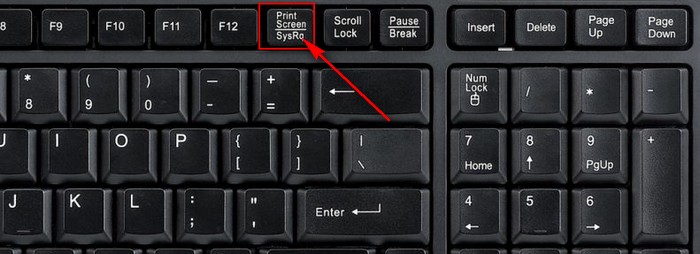
В общем, где-то справа (на разных клавиатурах по разному), но выглядит она так
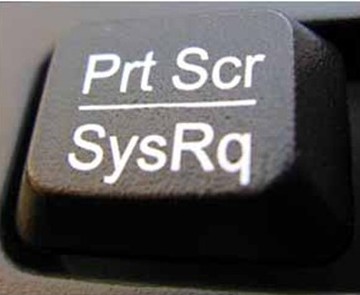
2. Открываете фотошоп и, когда он будет запущен, создаете новый документ и нажимаете комбинацию клавиш “Ctrl” + “V”.
Теперь Вы можете вырезать нужный кусок из фотографии экрана (выделить его прямоугольным выделением и Изображение / Кадрировать).
ВСЕ ! Скриншот готов.
Но вот в моем фотошопе это не проходит (не знаю, почему), тогда
Если в фотошопе не получается вставить изображение.
Нажимаем на кнопку пуска

и выбираем в Стандартных программах Paint
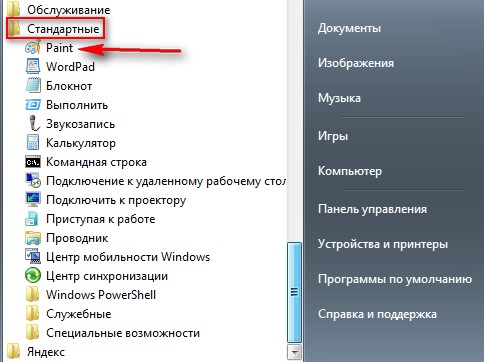
Открываем ее двойным кликом.
Нажимаем кнопку Вставить.

Когда картинка появится,
Нажимаем Обрезать (там же) выделяем нужную часть и еще раз Обрезать
ВСЕ, можно сохранять.
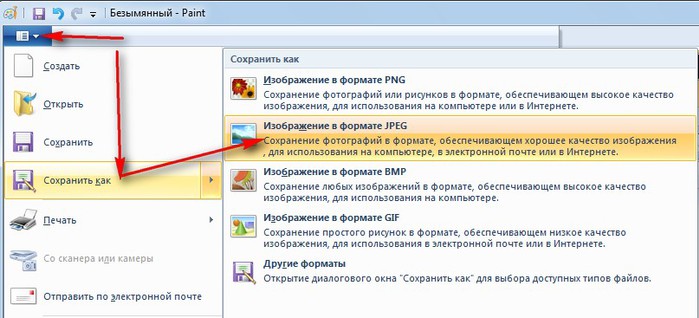
Метки: комп |
Компьютерные уроки для пожилых людей |
Это цитата сообщения Лариса_Гурьянова [Прочитать целиком + В свой цитатник или сообщество!]
...Для того, чтобы научиться пользоваться возможностями интернета, нужно подружиться с компьютером, который умеет делать очень много полезных и приятных вещей. Освойте их – и ваша жизнь наполнится новым содержанием и увлечениями. Заявляю вам это со всей ответственностью, основываясь на моём собственном примере петербургской пенсионерки... >>читать
|
|
Урок № 2. Поиск в интернете сайта по адресу или по запросу в поисковой системе. |
|
|
Урок № 3. Как на компьютере написать текст и сохранить документ. |
Самая простая программа для написания текста входит в состав системы Microsoft Windows, то есть она уже имеется на вашем компьютере. Это текстовый редактор под названием "Блокнот". Возможности этой программы очень скромные, но мы начнём учиться писать текст пока что именно в этом текстовом редакторе. >>читать
|
|
Урок № 4. Как создать электронный почтовый ящик. |
|
|
Урок № 5. Как получить и отправить письмо с фотографиями по электронной почте. |
|
|
Урок № 6. Безопасность в Интернете. |
|
|
Урок № 7. Использование интернет-сервисов. Создание личной страницы в интернете. |
...Личная страница предназначена для общения в сети интернет и предлагает возможности для написания дневника, отзывов и ответов на сообщения друзей, для создания своего фотоальбома и многое другое... >>читать
|
|
Урок № 8. Настройка личной страницы на Яндекс. Создание фотоальбома. |
|
|
Урок № 9. Создание почтового ящика в почтовой программе Google – Gmail. |
|
|
Урок № 10. Общение в реальном времени (онлайн) текстом и голосом. Чат. |
|
|
Урок № 11. Как на компьютере рисовать. Графический редактор Paint. |
|
|
Урок № 12. Как на компьютере подписать рисунок, вставить в него фотографию или создать открытку. |
|
|
Урок № 13. Как открыть фотографию, полученную по электронной почте, просмотреть и сохранить. |
|
|
Урок № 14. Установка бесплатного файлового менеджера Unreal Commander для управления файлами. |
|
|
Урок № 15. Как пользоваться файловым менеджером Unreal Commander для управления файлами. |
...Созданная папка появится на панели, вернее на обеих панелях. Помните, что это одна папка. Таким же образом создайте папки "Фотографии", "Музыка", "Видео", "Кулинария", "Рукоделие", "Стихи", короче говоря, всё, что сочтёте нужным... >>читать
|
|
Урок № 16. Как быстро открыть часто посещаемые сайты. Закладки для запоминания адреса сайта. |
Для того чтобы найти в интернете интересующий вас конкретный сайт, вы должны знать его адрес. Если вы часто посещаете этот сайт и ещё какие-либо другие сайты, хотелось бы без хлопот быстро попадать на нужные страницы. Одним словом, хорошо бы не самому запоминать адреса сайтов, а чтобы компьютер их запоминал. Такая функция в компьютере есть. >>читать
|
|
Урок № 17. Как быстро открыть часто посещаемые сайты. Экспресс-панель, настройка в браузере Opera. |
Для быстрого открывания часто посещаемых сайтов в компьютере предусмотрена возможность использования функции "Экспресс-панель". Удобство использования экспресс-панели заключается в том, что вам не нужно запоминать не только адрес часто посещаемого сайта, но даже имя, которое вы дали ему в закладках. В браузер Opera экспресс-панель встроена по умолчанию... >>читать
|
|
Урок № 18. Как быстро открыть часто посещаемые сайты. Настройка Экспресс-панели в браузере Mozilla Firefox. |
В отличие от браузера Opera, в котором экспресс-панель встроена по умолчанию, в браузере Firefox необходимо предварительно установить дополнение к программе. После перезапуска браузера экспресс-панель установится вместо стандартной домашней страницы. В каждой ячейке панели сохраняется картинка изображения запомненного сайта. Для того чтобы открыть любой из запомненных сайтов, достаточно сделать клик на картинке... >>читать
|
|
Урок № 19. Что такое WEB-сайт в интернете, зачем и для чего он нужен. |
Что такое WEB-сайт в интернете, зачем и для чего он нужен? Изложенная в данном уроке информация не предназначена для опытных web-мастеров и сайтостроителей. Целью этого текста является дать возможность каждому желающему пользователю получить лишь самые основные понятия и сведения о том, что же такое сайт... >>читать
|
|
Урок № 20. Установка на компьютер бесплатной программы для написания и оформления текста, текстовый редактор OpenOffice.org Writer |
Любому человеку, имеющему компьютер необходимо уметь грамотно создавать текстовые документы, форматировать их, вставлять в них изображения и таблицы, подготавливать документы к печати и печатать их на принтере...
Текстовый редактор Open Office является свободной программой, то есть её можно установить на свой компьютер из интернета бесплатно... >>читать
|
|
Урок № 21. Как работать в текстовом редакторе OpenOffice.org Writer |
В рамках одной статьи невозможно рассказать о всех возможностях текстового редактора OpenOffice. Чтобы изучить все функции редактора нужно прочитать разные толстые учебники. Я показала здесь лишь часть функций и возможностей. Для более глубокого освоения редактора нажимайте все кнопки, читайте подсказки, в выпадающих списках нажимайте разные функции и наблюдайте результат действий... >>читать
|
|
Урок № 22. Рисование линий, фигур, текстовые эффекты, вставка фотографий в текстовом редакторе OpenOffice.org Writer |
Редактор позволяет рисовать линии и фигуры, создавая рисунки. Кроме того, есть возможность создавать красивые надписи в виде объектов, применяя к этим объектам специальные эффекты, позволяющие получить объёмные надписи различных цветов и фактур с различным освещением и расположением на листе. Все эти функции удобно использовать, например, при создании собственных открыток или рисунков... >>читать
|
|
Урок № 23. Установка на компьютер бесплатной программы для просмотра и редактирования изображений, графический редактор IrfanView. |
На этом уроке мы рассмотрим установку на компьютер очень мощной бесплатной программы, обладающей большими возможностями не только для просмотра, но и для редактирования изображений, графического редактора IrfanView. Программа имеет большое количество достаточно интересных настроек и по своим возможностям не уступает широко известной платной программе Photoshop... >>читать
|
|
Урок № 24. Обработка цифровых фотографий в бесплатной программе – графический редактор Irfan View |
С помощью бесплатного графического редактора Irfan View можно не только просматривать фотографии, но и корректировать изображения с целью улучшения яркости, контрастности, цвета, насыщенности, резкости. На поле изображения можно нанести текст. Изображение можно выровнять по вертикали или по горизонтали, повернуть под любым углом, отразить зеркально. Используя инструменты панели рисования можно стирать или копировать часть изображения, нанести линии, стрелки, залить цветом выделенную область... >>читать
|
|
Урок № 25. Настройка экрана монитора, размер шрифта, фоновый рисунок, расположение ярлыков (иконок), хранители экрана (заставки, скринсейверы) |
На компьютере имеется возможность настроить внешний вид экрана монитора. Настройки позволяют установить фоновый рисунок по своему вкусу, увеличить шрифт на компьютере и размер ярлыков на рабочем столе. Расположение ярлыков легко изменить. Пользователь может установить анимированную заставку, хранитель экрана или скринсейвер. >>читать
|
|
Урок № 26. Хранитель экрана как слайд-шоу заставка из фотоальбома, установка бесплатной программы. |
В качестве хранителя экрана можно использовать слайд-шоу из фотографий личного фотоальбома. Бесплатная программа позволяет также использовать слайд-шоу для специального просмотра фотоальбома с применением множества эффектов смены изображений... >>читать
|
|
Урок № 27. Как покупать товары через интернет в интернет-магазинах. |
Любой человек, имеющий компьютер, подключённый к сети интернет и освоивший основные приёмы работы на компьютере, может совершать покупки необходимых товаров, не выходя из дома, через интернет-магазины. Это удобно, безопасно и, как правило, обходится дешевле, чем покупка товаров обычным образом... >>читать
|
|
Урок № 28. Установка на компьютер бесплатной программы Skype для видеосвязи через веб-камеру. Новое |
Если в дополнение к микрофону и наушникам установить на компьютер веб-камеру (или она уже встроена), то появляется возможность видеосвязи с собеседником. Для этого нужно установить бесплатную программу Skype. >>читать
|
|
Урок № 29. Как сфотографировать себя самому с помощью компьютера. Новое |
Существуют разные способы фотографирования самого себя перед компьютером. Для того чтобы сделать снимок, необходимо наличие встроенной в компьютер или закреплённой на нём отдельно веб-камеры... >>читать
|
|
Урок № 30. Как сделать скриншот – фотографию, снимок с экрана монитора компьютера. Новое |
Снимок или фотография экрана в момент работы на компьютере называется скриншот. Необходимость сфотографировать экран и сохранить изображение возникает при работе на компьютере довольно часто. Например, при написании "Компьютерных уроков для пожилых" эта необходимость возникает у меня постоянно...
...В то же время любому пользователю, использующему компьютер, может потребоваться сделать снимок с экрана и в других ситуациях... >>читать
|
|
Урок № 32. Виртуальные путешествия по всему миру с помощью компьютера, часть 1. |
Для того чтобы воспользоваться возможностью виртуальных прогулок, нужно освоить некоторые основные приёмы просмотра изображений, перемещения по улицам и другим объектам, увеличения и уменьшения изображения... >>читать
|
|
Урок № 32. Виртуальные путешествия по всему миру с помощью компьютера, часть 2. |
Виртуальное подводное путешествие... >>читать
Серия сообщений "О компьютере":
Часть 1 - Чистим жесткий диск компьютера
Часть 2 - Как не погибнуть за компьютером...
...
Часть 16 - Уроки работы на компьютере
Часть 17 - Видеоуроки Андрея Сухова
Часть 18 - Компьютерные уроки для пожилых людей
Метки: комп |
"Microsoft Excel для Начинающих" |
Это цитата сообщения jzayka [Прочитать целиком + В свой цитатник или сообщество!]

Видеокурс Андрея Сухова для версии 2010.
Состоит из 9 видеоуроков,который посвящен основам работы в программе Excel.
 Видеоурок #1: Интерфейс программы Excel
Видеоурок #1: Интерфейс программы Excel
...об интерфейсе программы Excel...
...знакомство с рабочей областью программы, со столбцами, строками и ячейками...
 Видеоурок #2: Вводим данные
Видеоурок #2: Вводим данные
..как вводить данные в электронную таблицу...
..знакомимся с операцией автозаполнения...
...создание электронно таблицы, которая поможет вести семейный бюджет...
На основе этого примера будут рассматрены инструменты программы Microsoft Excel.
 Видеоурок #3: Работаем с ячейками
Видеоурок #3: Работаем с ячейками
..как производить выравнивание содержимого ячеек электронной таблицы...
..как изменять ширину столбцов и высоту строк таблицы... ...знакомство с инструментами Microsoft Excel, которые позволяют объединять ячейки таблицы...
...как изменять направление текста в ячейках в случае такой необходимости.
 Видеоурок #4: Форматируем текст
Видеоурок #4: Форматируем текст
...знакомимся с операциями форматирования текста...
..для разных элементов таблицы применим различные шрифты, различные размеры шрифтов и начертания текста...
...поменяем цвет текста и установим цветной фон для некоторых ячеек...
 Видеоурок #5: Границы ячеек таблицы
Видеоурок #5: Границы ячеек таблицы
... о границах ячеек...
...зададим различные границы для разных столбцов и строк таблицы..
... получим полностью готовый к вводу данных бланк семейного бюджета...
 Видеоурок #6: Вводим данные
Видеоурок #6: Вводим данные
...заполним бланк семейного бюджета данными...
...как по-максимуму упростить процесс ввода данных...
...о форматах данных в ячейках и как их можно менять...
 Видеоурок #7: Расчеты в Excel
Видеоурок #7: Расчеты в Excel
...о самом интересном - о формулах и расчетах...
...научимся производить простейшие вычисления с помощью электронных таблиц...
..познакомимся с мастером функций, который позволяет упростить процесс создания формул для проведения расчетов...
 Видеоурок #8: Заканчиваем работу над документом
Видеоурок #8: Заканчиваем работу над документом
...полностью закончим работу над бланком семейного бюджета...
...составим все необходимые формулы...
...проведем окончательное форматирование строк и столбцов...
 Видеоурок #9: Диаграммы и графики
Видеоурок #9: Диаграммы и графики
...научимся создавать диаграммы и графики...
Серия сообщений "Видеоуроки Андрея Сухова":
Часть 1 - Как установить или переустановить Windows?видеоуроки
Часть 2 - Как закрыть зависшую программу...)))
...
Часть 10 - "Microsoft Word для Начинающих"
Часть 11 - Как сделать рамку в Word
Часть 12 - "Microsoft Excel для Начинающих"
Метки: видео комп |
Видеоурок. Загрузка сразу всего альбома Яндекс.Фотки с помощью программы Orbit Downloader |
Это цитата сообщения BraveDefender [Прочитать целиком + В свой цитатник или сообщество!]
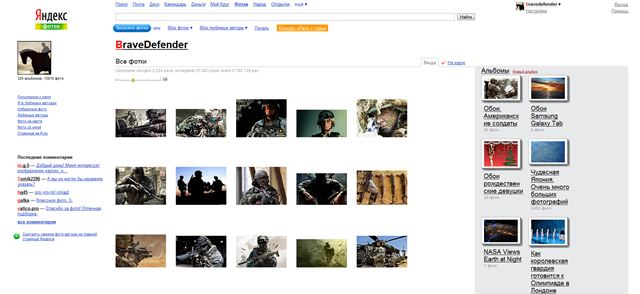
Как известно, фотохостинг Яндекс.Фотки, к сожалению, не предоставляет возможность скачать сразу несколько фотографий, например, весь альбом с сайта на компьютер.
Метки: интернет |
Видеоуроки Андрея Сухова |
Это цитата сообщения Лариса_Гурьянова [Прочитать целиком + В свой цитатник или сообщество!]
Серия сообщений "О компьютере":
Часть 1 - Чистим жесткий диск компьютера
Часть 2 - Как не погибнуть за компьютером...
...
Часть 15 - Соло на клавиатуре
Часть 16 - Уроки работы на компьютере
Часть 17 - Видеоуроки Андрея Сухова
Метки: комп |
Portable Flash Effect Maker Pro v5.01 |
Это цитата сообщения Лариса_Гурьянова [Прочитать целиком + В свой цитатник или сообщество!]
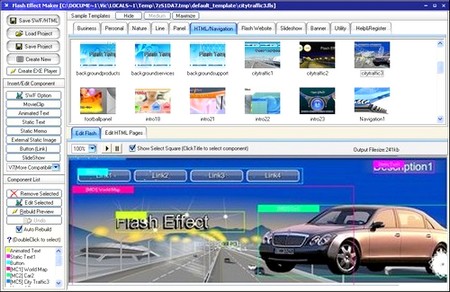
Portable Flash Effect Maker Pro v5.01
Flash Effect Maker Pro –потрясающая программа, дающая возможность владельцам интернет ресурсов внести дополнительный креатив на страницы своего сайта, создавая и размещая на нем, различные интересные сборки-композиции используя динамическую флеш анимацию.
Программа не требует ни какого знания основ Flash и сопровождается 578 готовыми шаблонами на различные тематики, поддерживает UTF8/Unicode и трехмерный текст 3D Text. Flash Effect Maker поможет создать flash заставку, баннеры, плавающее меню, инструментальные выезжающие панели, кнопки навигации и прочие детали и компоненты для вашего сайта за какие то 10 минут.
Посмотрите примеры работы в этой программе ЗДЕСЬ и ЗДЕСЬ
Используя программу Flash Effect Maker вы сможете добавлять в проект ваши собственные фотографии и рисунки, звуковые эффекты и файлы, текстовые эффекты и различные эффекты над объектами. Для обычных целей программа может быть использована для создания красивой флэш анимации с сохранением в SWF или EXE, или создания Flash-скринсейвера.
Flash Effect Maker позволяет создавать простые, а также сложные анимации Flash где, Вы можете комбинировать различные шрифты и шаблоны в готовые шаблоны. Flash Effect Maker очень удобный,с широким диапазоном эффектов готовых шаблонов для использования, и вам не нужно знать или иметь навыков программирования Flash, чтобы использовать его.
Вы можете сохранить SWF-файл в самораспаковывающийся EXE Flash Player, и затем отправить его своим друзьям. Поддержка EXE Flash Player установлена в обои и заставки также.
Информация о программе:
Platforms: 95/98/ME/NT4/2000/XP/2003/Vistat
Languages: English
License: portable
File size: 56.10 Мб.
Скачать Скачать Portable Flash Effect Maker Pro v5.01 с http://depositfiles.com
Зеркало Скачать Portable Flash Effect Maker Pro v5.01 с http://letitbit.net
Зеркало Скачать Portable Flash Effect Maker Pro v5.01 с http://vip-file.com
для вас Лариса Гурьянова
Серия сообщений "Портативная (portable) программа":
Часть 1 - Очень интересная программка для рисования огнем!
Часть 2 - Adobe Photoshop CS6 13.0
...
Часть 25 - MP4Cam2AVI (1.7 Мб) - из MP4 в AVI
Часть 26 - GeekUninstaller - простой и качественный удалитель программ
Часть 27 - Portable Flash Effect Maker Pro v5.01
Метки: программы |
Урок - Работаем в программе Portable Flash Effect Maker Pro v5.01 |
Это цитата сообщения Лариса_Гурьянова [Прочитать целиком + В свой цитатник или сообщество!]
Работаем в программе Portable Flash Effect Maker Pro v5.01
Скачать программу
По просьбам ПЧ расскажу, как работать в этой программе.
Запустили ее прям из архивной папки. Вот интерфейс программы.
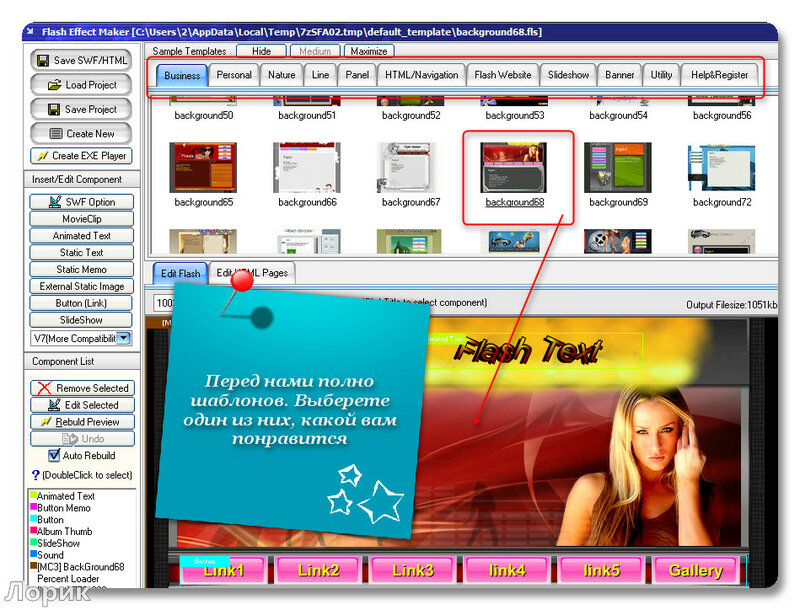
Метки: флешки комп |
Вы хотите сделать надпись на картинке? нет проблем.. |
Это цитата сообщения ЕВГЕНИЯ_ГРАНДЕ [Прочитать целиком + В свой цитатник или сообщество!]
Метки: лиру комп |
Ресурсы для скачивания музыки MP3 на компьютер |
Это цитата сообщения Лариса_Гурьянова [Прочитать целиком + В свой цитатник или сообщество!]
|
|
|
|
|
Код для Мейла ЗДЕСЬ.
Серия сообщений "Музыка":
Часть 1 - Памяти Карузо...
Часть 2 - Новая Коллекция Песен Владимира Высоцкого (2010)
...
Часть 42 - Музыкальная открытка "Балет"
Часть 43 - МОЛИТВА - музыкальная открытка
Часть 44 - Ресурсы для скачивания музыки MP3 на компьютер
Метки: комп |
Полезная вещь. Нашла у Jiniya. Спасибо ей!!! |
Это цитата сообщения Walida [Прочитать целиком + В свой цитатник или сообщество!]
Наводишь курсор и видишь значения клавиш
Метки: комп |
Говорящая кнопка |
Это цитата сообщения Katra_I [Прочитать целиком + В свой цитатник или сообщество!]
Что для этого надо? Во-первых, найти и скачать подходящие звуки для Windows в формате WAV. Если погуглить, много чего можно найти. Для примера покажу совсем простенькое, для тренировки, вот здесь http://7ba.ru/ex/showfile/214447/sistemnye-zvuki---privet--poka.html можно скачать нечто совершенно простое: Привет и Пока. А почему бы и нет, приятный женский голос, нормальные фразы - Привет - запуск, Пока - завершение работы, то есть поздороваться, попрощаться, и вот уже первый шаг к осмысленной речи вашим компом уже освоен!
Скачали? А теперь сохраните эти звуки в папку Windows > Media
Сохранили?
Метки: комп |
Полезная кнопка |
Это цитата сообщения Katra_I [Прочитать целиком + В свой цитатник или сообщество!]
Вот вы как комп выключаете? Меню Пуск, потом Завершение работы и все такое? А можно ведь одним нажатием кнопки на рабочем столе это сделать. У меня такая фишка уже много лет стоит, очень удобно, правда. Если вам такое надо, тогда смотрите и делайте, это просто
Шаг 1. Кликните правой кнопкой мыши на пустом месте рабочего стола, теперь выбирайте "Создать — Ярлык":
Шаг 2. В появившемся окне в текстовом поле под фразой "Укажите месторасположение объекта" вставьте следующую команду:
Метки: комп |
Работа со слоями (Урок совсем для начинающих) |
Это цитата сообщения Лариса_Гурьянова [Прочитать целиком + В свой цитатник или сообщество!]
КОД ДЛЯ МЕЙЛА.

ПАМЯТКА НАЧИНАЮЩИМ ФОТОШОПЕРАМ
У многих возникает вопрос, как перетаскивать картинку, как переходить со слоя на слой или как уменьшать слой и так далее…
Поэтому я решила сделать небольшой урок, в котором будет подробно описано, как работать со слоями. Надеюсь, после него у многих пропадут затруднения и вопросы…
В этом уроке на примере создания оригинальной картинки мы рассмотрим такие вопросы как:
1. Перетаскивание картинки с одного документа на другой.
2. Трансформация.
3. Режимы наложения слоев.
4. Переход по слоям.
5. Стирание слоя.
6. Выделение по контуру.
7. Маленькие хитрости.

1. Перетаскивание картинки с одного документа на другой.
Теперь открываем любую картинку и устанавливаем ее рядом с нашим документом. Теперь ] выбираем инструмент Move (движение), потом клацаем по картинке, которую хотим перетащить. Зажимаем левой кнопкой мыши на картинку и тянем (не отпуская кнопку мыши!) на нужный документ.

2. Трансформация
Картинка не всегда бывает того размера, который нам необходим, поэтому существует трансформация (Ctrl+t). Однако ей тоже нужно уметь пользоваться!
Прежде чем перейти к трансформации, проверьте на том ли вы находитесь слое, который вам нужно уменьшить. Да - да, именно уменьшить! Старайтесь не увеличивать картинку с помощью трансформации, так как потеряете качество картинки!

После того как вы убедились, что все выставленно правильно нажимаем Ctrl+t. По контуру картинки появится 8 узлов. Для того что бы уменьшить картинку (без искажения) необходимо зажать клавишу Shift и тянуть за любой угловой узел (обведен красной окружностью).

Так же с помощью трансформации можно вращать картинку. Выбиваем любой угловой узел и подводим к нему курсор мыши. Появиться стрелка с двумя направлениями. Теперь зажимаем левую кнопку мыши и вращаем по или против часовой стрелке (в зависимости какой узел выберите).

3. Режимы наложения слоев
Для каждого слоя можно выставить свой режим наложения, который поможет подчеркнуть вашу работу, добавить изюминку с помощью разных сочетаний одних и других слоев.
Параметры для слоя выбираются в верхней панели на вкладке слоев.

4. Переход по слоям

Чтобы переходить по слоям, достаточно клацнуть левой кнопкой мыши по серому полю слоя (который вам необходим) в палитре слоев.
Как и в моем случае… Я вижу что моя картинка получается сильно темной. Поэтому я перехожу на слой ниже и заливаю градиентом.

5. Стирание слоя
Так как я залила градиентом по кругу, меня теперь не устаивают четкие края слоя с картинкой, поэтому я хочу его немного подтереть. Для этого я опять перехожу на верхний слой, выбираю инструмент ластик, а затем выставляю для него настройки: мягкая кисть размером 100px.

И стираю ненужные части картинки.

6. Выделение по контуру.
Теперь нам понадобится картинка без заднего фона (можете сами вырезать или скачать скрап набор).

Перетягиваем ее на наш документ и устанавливаем в любом месте (используя трасформацию при необходимости).

Теперь создаем новый слой. Устанавливаем его ниже слоя Vocaloid_-_Yokune_Ruko (для того чтобы перемещать положение слоев, необходимо клацнуть на слой который хотите перетянуть, зажать левую кнопку мыши и потянуть в нужное место).

Теперь оставаясь на новом слое, зажимаем Ctrl и клацаем по окошку (там, где показано, что у вас находится на этом слое) слоя Vocaloid_-_Yokune_Ruko. После этого на новом слое появиться выделение, которое соответствует контуру слоя Vocaloid_-_Yokune_Ruko

Теперь заливаем наше выделение цветом и с помощью трансформации увеличиваем размер (в этом случае не страшно увеличивать , так как в фигуре присутствует только один цвет).

7. Маленькие хитрости.
Для того что бы ваша картинка смотрелась едино не забывайте дополнять ее эффектами или кистями. Старайтесь делать так, что бы кисти были как поверх всех слоев так и между ними. Так же не забывайте работать кистями на новом слое, так как всегда можно будет удалить или подтереть ненужное и выставить режимы наложения.

Автор урока: Prescilla
Данный материал подготовлен для Вас командой сайта http://bakemono.ru
для вас Лариса Гурьянова
Метки: комп |
ШИКАРНЫЕ ВИДЕО-УРОКИ ПО Adobe Photoshop CS5! |
Это цитата сообщения Лариса_Гурьянова [Прочитать целиком + В свой цитатник или сообщество!]

ПАМЯТКА НАЧИНАЮЩИМ ФОТОШОППЕРАМ
Желаю вам успехов в освоении Adobe Photoshop CS5!
Скачать Adobe Photoshop CS5.
Метки: комп |
Куда девается место на диске С и как его освободить?... |
Это цитата сообщения jzayka [Прочитать целиком + В свой цитатник или сообщество!]
 Знакома ли вам ситуация, изображенная на рисунке слева?
Знакома ли вам ситуация, изображенная на рисунке слева?Вроде бы было место, да куда-то пропало.
Об основных системных папках, расположенных на диске C и о том, как освободить пространство на этом диске в видеоролике Андрея Сухова
Серия сообщений "Видеоуроки Андрея Сухова":
Часть 1 - Как установить или переустановить Windows?видеоуроки
Часть 2 - Как закрыть зависшую программу...)))
...
Часть 5 - Как переименовать несколько файлов..)))
Часть 6 - Как переместить папку Мои документы
Часть 7 - Куда девается место на диске С и как его освободить?...
Метки: комп |
Как восстановить данные? |
Это цитата сообщения Владимир_Шильников [Прочитать целиком + В свой цитатник или сообщество!]
Все наверняка сталкивались с проблемой необходимости восстановления данных на цифровых носителях информации жестких дисках HDD, USB флеш-накопителях, картах памяти в фотоаппаратах и телефонах. Причин для этого может быть много: от вредоносных действий вирусов — до выхода из строя носителей, также велика вероятность некорректных действий пользователей, Между тем, восстановить данные не сложно.
Прежде всего, рассмотрим принцип стирания данных операционными системами. При удалении файла удаляется только первый знак названия, для операционной системы это означает, что место свободно и при записи информации нового файла на это место может быть записана новая информация. При форматировании цифрового носителя происходит практически тоже самое.
Из сказанного понятно, что если после удаления файла на носитель ничего впоследствии не записывалось то информацию можно восстановить c большой вероятностью, если же что-то записывалось, то вероятность восстановления данных очень низка.

|
Подробная инструкция работы в программе Хаrа 3D 6 |
Это цитата сообщения Novichok56 [Прочитать целиком + В свой цитатник или сообщество!]
|
Метки: комп |
| Страницы: | [2] 1 |